Gmail 登入後立即登出
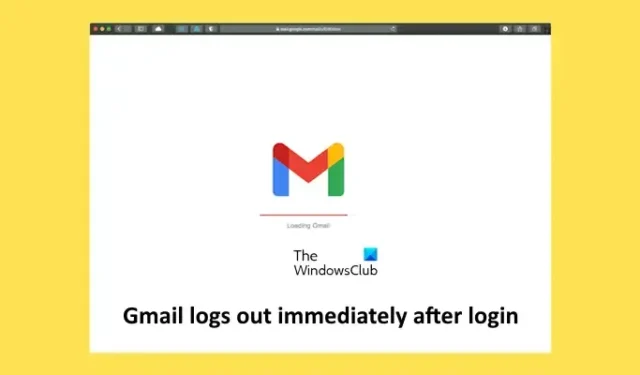
如果Gmail 在您登入 Windows 電腦後立即登出您,您可以使用本文中提供的修復方法。據報道,用戶在登入後立即或登入後某個時間退出了 Gmail 帳戶。這可能會讓某些用戶感到惱火,因為他們必須一次又一次地登入 Gmail。
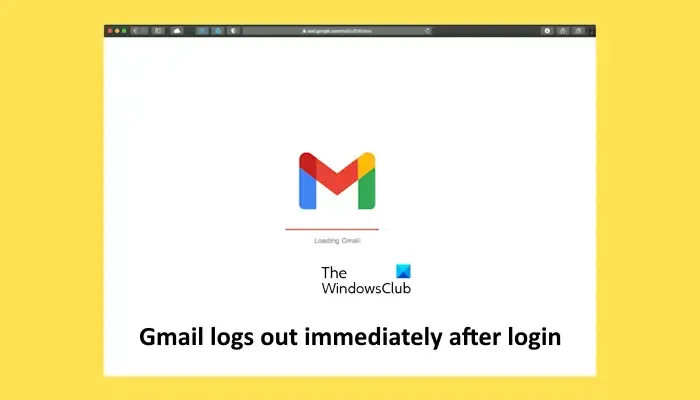
為什麼我一登入 Gmail 就會將我踢出?
此問題最常見的原因是 cookie 被封鎖。如果您對瀏覽器套用了嚴格的隱私設置,則可能會遇到此問題。損壞的快取、cookie 和衝突的擴充也可能導致此問題。
Gmail 登入後立即登出
如果 Gmail 在登入後立即登出,請使用以下建議來解決問題。
- 確保 cookie 已開啟
- 以私密或隱身模式開啟 Gmail
- 禁用瀏覽器擴充功能
- 您是否安裝了隱私軟體?
- 停用您的防毒軟體
- 建立新的個人資料
- 使用其他網頁瀏覽器
- 使用電子郵件用戶端
- 解除安裝並重新安裝您的網頁瀏覽器
下面,我們詳細解釋了所有這些修復。
1]確保cookie已開啟
您的 cookie 應該已啟用。在網頁瀏覽器的設定中檢查這一點。如果 cookie 被封鎖或您對網頁瀏覽器套用了嚴格的隱私設置,請變更設定。
2]以私人或隱身模式開啟Gmail
您應該做的第一件事是以私人或隱身模式開啟 Gmail。查看 Gmail 是否將您登出。如果問題在私人或隱身模式下沒有出現,則您的網頁瀏覽器的快取和 cookie 可能是罪魁禍首。在這種情況下,清除快取和 cookie 會有所幫助。
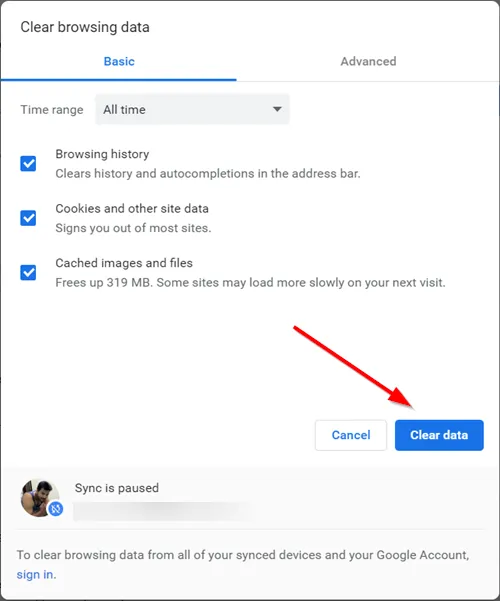
您可以透過開啟「清除瀏覽記錄」視窗來清除快取和 cookie 。開啟此視窗的捷徑是Ctrl + Shift + Delete。此捷徑幾乎適用於所有網頁瀏覽器。如果這沒有幫助,請嘗試清除瀏覽記錄。
3]禁用瀏覽器擴充
您的瀏覽器擴充功能可能會導致此問題。您可以透過停用所有網頁瀏覽器擴充功能來檢查這一點。如果停用擴充功能後問題消失,則表示其中一個擴充功能是罪魁禍首。
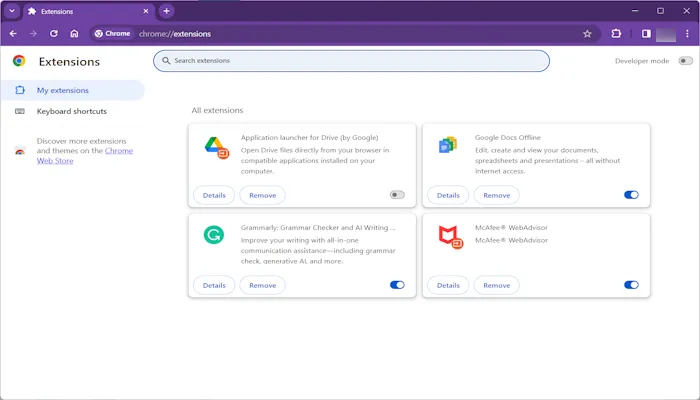
現在,開始一一啟用擴充。當問題再次出現時,您剛剛啟用的擴充功能就是罪魁禍首。
4]您是否安裝了隱私軟體?
如果您安裝了隱私軟體,您可能會因該軟體而遇到此問題。停用該軟體(如果該選項可用),然後檢查是否有問題。
5]暫時停用第三方防毒軟體
暫時停用防毒軟體並查看是否出現問題。如果這解決了問題,您需要聯絡您的防毒支援。我在使用 Gmail 時也遇到類似的問題。就我而言,由於 Quick Heal 防毒軟體的原因, Gmail 不會僅在 Firefox 中載入。因此,您的防毒軟體可能會導致此問題。一些防毒程式還可以刪除網頁瀏覽器中的 cookie。
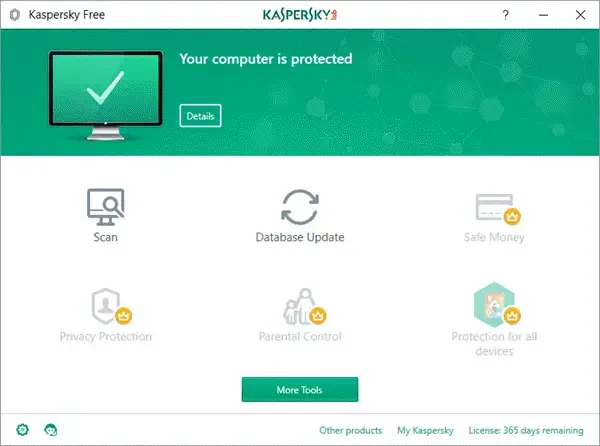
您無法將 Gmail 作為例外新增至防毒軟體中,因為這可能會導致在 Gmail 掃描器無法運作時透過可疑電子郵件安裝惡意軟體。因此,唯一的選擇是聯絡您的防毒支援。如果您使用免費防毒軟體,則可以切換到另一種。
6]建立一個新的設定文件
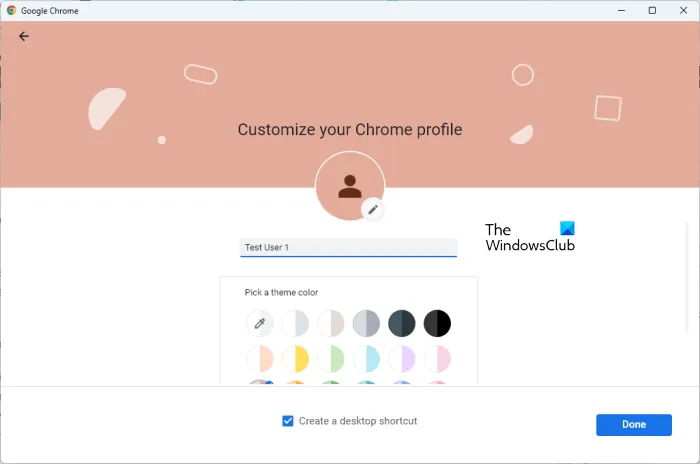
使用者個人資料損壞可能是 Gmail 登入後立即登出的原因之一。若要檢查這一點,請建立新的設定檔或以訪客身分瀏覽。在新的個人資料或訪客個人資料中登入 Gmail,看看是否有問題。如果新設定檔中未出現問題,您可以繼續使用該設定檔並刪除舊設定檔。
在刪除舊設定檔之前,請確保所有書籤和擴充功能已備份到雲端。如果您使用 Chrome 或 Edge,則需要分別登入 Google 和 Microsoft 帳戶才能開始同步程序。
7]使用其他網頁瀏覽器
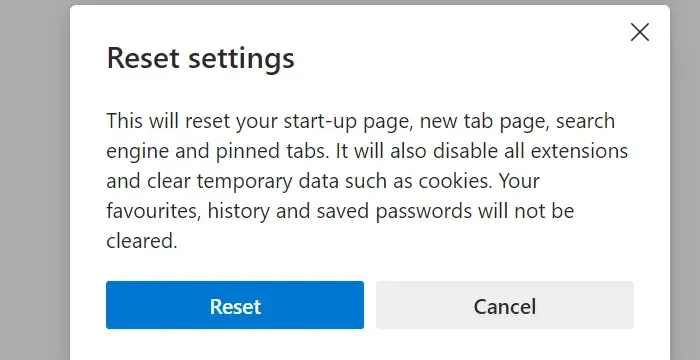
該問題可能與您使用的網頁瀏覽器有關。使用其他網頁瀏覽器並查看問題是否出現。如果 Gmail 在其他網頁瀏覽器中運作正常,您需要重設先前的網頁瀏覽器。重置Edge、Chrome、Firefox或其他您遇到問題的網頁瀏覽器。
8]使用電子郵件用戶端
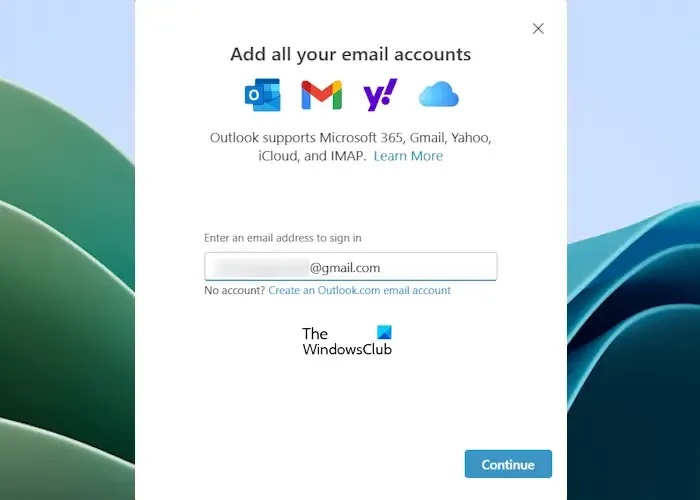
您也可以使用電子郵件用戶端並向其中新增您的 Gmail 帳戶。網路上有很多免費的電子郵件用戶端。您可以安裝其中任何一個。新的Outlook 應用程式也支援 Gmail 帳戶。微軟已經用 Outlook 應用程式取代了郵件應用程式。因此,如果您不想安裝第三方電子郵件用戶端,可以使用 Microsoft 的 Outlook 應用程式。
您也可以從 Edge、Chrome、Brave 等不同瀏覽器安裝 Gmail 作為網頁應用程式。
9]解除安裝並重新安裝您的網頁瀏覽器
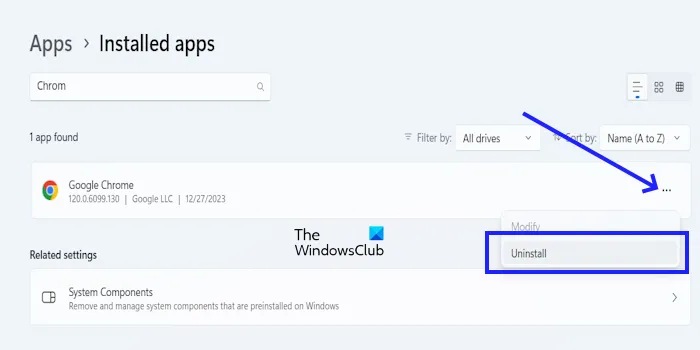
解除安裝並重新安裝受影響的網頁瀏覽器可以解決此問題。透過控制台或Windows設定應用程式卸載網頁瀏覽器,然後從官方網站下載其最新版本。現在,安裝它。
就是這樣。
如何阻止 Gmail 自動登出?
若要封鎖 Gmail 自動登出,請確保啟用 cookie。您也可以刪除快取和 cookie。這將清除導致此問題的損壞資料。



發佈留言